Una guía sencilla para recortar archivos MOV en Windows, Mac y en línea
Si alguna vez has grabado algo con tu teléfono, cámara u otro dispositivo, probablemente tengas un archivo MOV. Los archivos MOV son fantásticos para videos de alta calidad, pero a veces terminamos con material innecesario. Quizás tu video tenga un comienzo incómodo, un final innecesario o una sección central larga que quieras cortar. Cortar un archivo MOV es súper sencillo, y hoy te mostraremos exactamente cómo. recortar archivos MOV de 3 maneras en Mac, Windows y en línea.

- LISTA DE GUÍAS
- Parte 1. ¿Por qué necesitas recortar archivos MOV?
- Parte 2. Recortar archivos MOV en Windows y Mac
- Parte 3. Recortar archivos MOV en Mac con iMovie
- Parte 4. Recorta archivos MOV en línea con Veed.io
- Parte 5. Preguntas frecuentes
Parte 1. ¿Por qué necesitas recortar archivos MOV?
Ya sea que esté creando contenido para YouTube, preparando una presentación o quiera limpiar un video personal, recortar Archivos MOV Es imprescindible. A veces, necesitas acortar tu video o recortar secciones específicas. Recortar archivos MOV te permite eliminar el metraje no deseado y enfocarte solo en lo importante.
Recortar ayuda con muchas cosas:
• Mejor narración: Recorta las partes del vídeo que no aporten valor.
• Reducir el tamaño del archivo: Acortar tu video significa que tendrás archivos más pequeños, que son más fáciles de cargar o compartir.
• Toque profesional: Te verás más pulido y organizado al presentar tu contenido.
¡Vayamos a los detalles! Aquí te mostramos cómo recortar tus archivos MOV con tres métodos diferentes, según las herramientas disponibles.
Parte 2. Recortar archivos MOV en Windows y Mac
Convertidor de vídeo ArkThinker definitivo Es un software versátil que va más allá de la simple conversión de video. Incorpora un editor de video que facilita el recorte de archivos MOV y es perfecto tanto para principiantes como para usuarios avanzados. Tanto en Windows como en Mac, esta herramienta, junto con muchas otras potentes funciones, puede satisfacer tus necesidades de recorte de MOV.
Este software ofrece varios métodos para cortar un archivo MOV. Puedes cortar tu vídeo en varias partes uniformemente, eliminar segmentos específicos, conservar solo las partes que quieras, copiar clips y mucho más.
- Admite más de 1000 formatos de vídeo y audio para recortar.
- Incluye más de 20 herramientas en la caja de herramientas para perfeccionar su metraje MOV.
- Mejora y edita vídeos MOV con IA.
- Compatible con Windows y Mac, lo que garantiza una experiencia de escritorio segura.
Puede descargar este recortador de MOV usando los botones de arriba. Es compatible con sistemas Windows y Mac. Abra el programa y haga clic en el botón. Agregar archivos Botón para importar el archivo MOV que desea recortar.
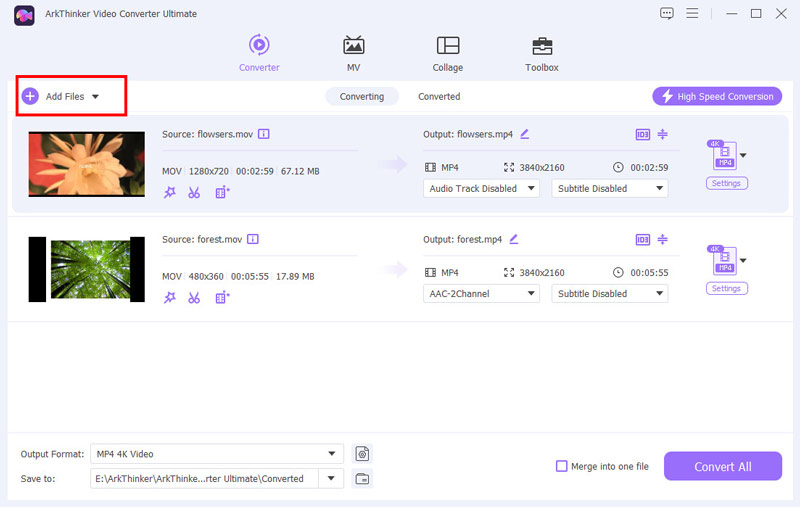
Una vez cargado el video, busque el Recortar Botón para acceder a la interfaz de recorte. Aquí tendrás opciones para cortar y recortar tu video.
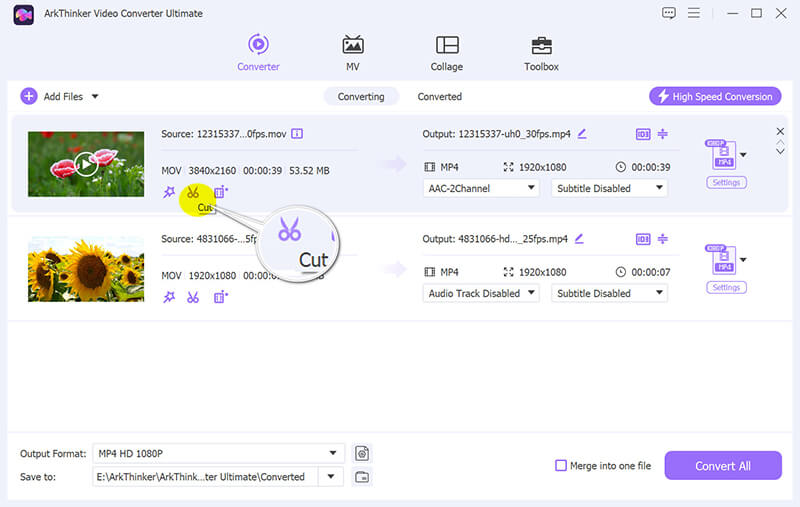
Verás una línea de tiempo que muestra el video completo en la pantalla de recorte. Usa los marcadores "Inicio" y "Fin" para seleccionar la parte del video que quieres conservar.
También puedes arrastrar el control deslizante para localizar el inicio y el final. Además, utiliza la función de copia para duplicar un segmento o dividir el archivo MOV en partes iguales.
Después de seleccionar, haga clic en Ahorrar para procesar y guardar el vídeo recortado.
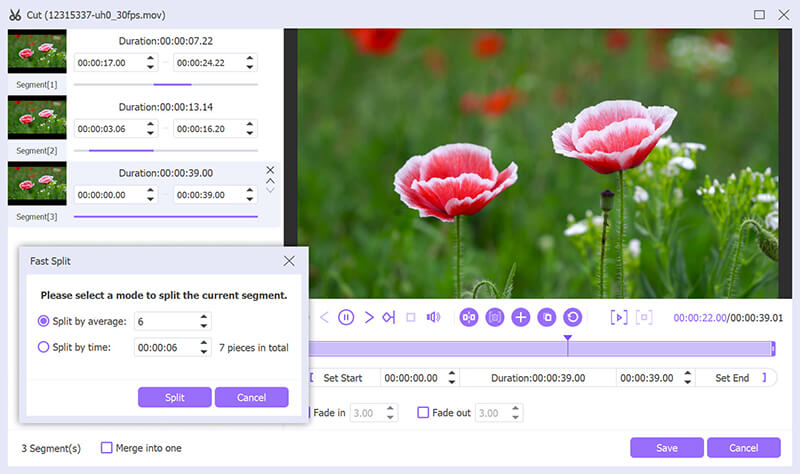
Regrese a la interfaz principal y seleccione el formato de salida para el archivo de video recortado. Si desea cortar MOV sin recodificarlo, seleccione MOV - Igual que la fuentey haga clic en Convertidor todo para iniciar el proceso de conversión.
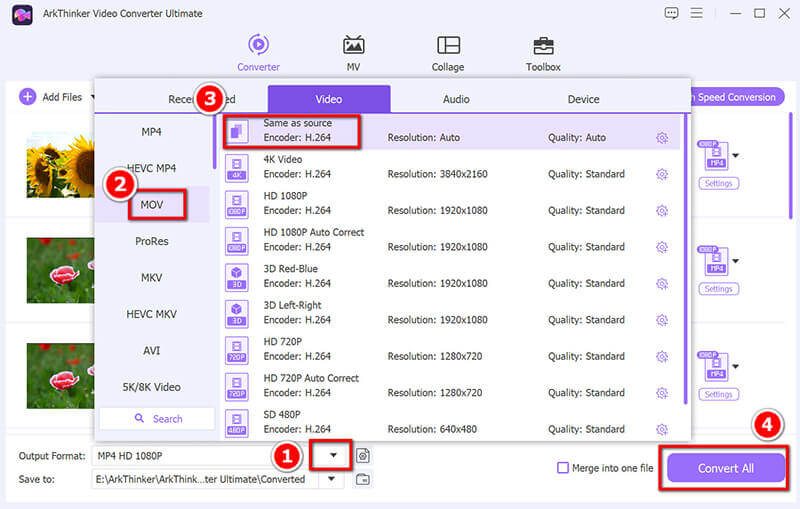
Veredicto: ¿Vale la pena ArkThinker Video Converter Ultimate?
- Fácil de usar con una interfaz sencilla.
- Compatible con Mac y Windows.
- Ofrece funciones de edición adicionales como conversión y mejora de vídeo.
- Es un software de pago (aunque ofrece una versión de prueba).
Parte 3. Recortar archivos MOV en Mac con iMovie
iMovie es un software de edición de video muy utilizado por usuarios de Mac. Es fácil de usar, eficaz y excelente para reducir archivos MOV. Apple diseñó iMovie para que sea intuitivo, así que te sentirás cómodo usándolo incluso si eres nuevo en la edición de video.
Empieza por descargar iMovie desde la Mac App Store si aún no lo has hecho. Abre la aplicación y haz clic en Crear nuevoy seleccione Película.
Arrastre y suelte su archivo MOV en la línea de tiempo o elija Importar medios para localizar y seleccionar su vídeo.
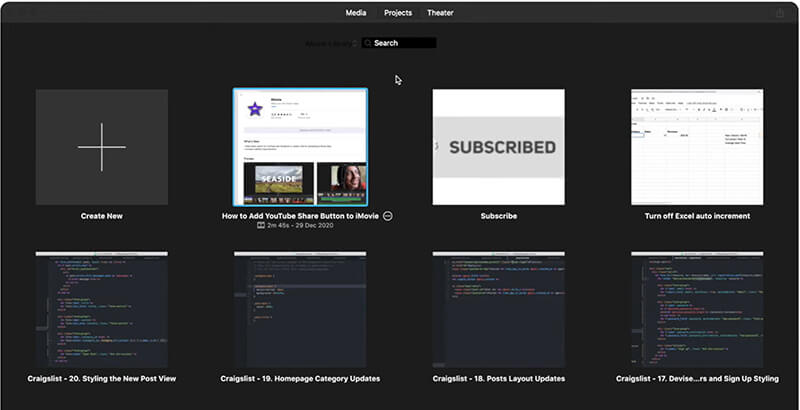
Haz clic en el videoclip en la línea de tiempo. Aparecerá un recuadro amarillo a su alrededor. Puedes ajustar los bordes del clip para cortar el inicio o el final. Si quieres dividir el video en secciones, simplemente presiona Comando + B y elimina las partes que no necesites.

Una vez que hayas completado las modificaciones, haz clic en el botón Compartir botón y elija Archivo para exportar su archivo MOV recortado.
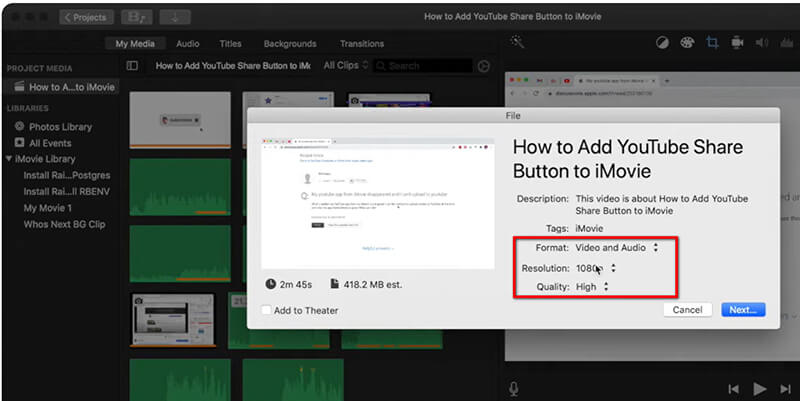
Veredicto: ¿Es iMovie una buena opción?
- Gratis con computadoras Mac.
- Interfaz intuitiva y fácil de navegar.
- Funciones de edición básicas para ediciones rápidas.
- Herramientas de edición limitadas para proyectos más complejos.
- Sólo disponible para usuarios de Mac. (Marcar iMovie para Windows aquí.)
Parte 4. Recorta archivos MOV en línea con Veed.io
Veed.io es una herramienta web que te permite recortar archivos MOV sin descargar software. Es perfecta para cuando no quieres instalar nada o si estás trabajando en un recorte rápido sobre la marcha. Además, es compatible con una gran variedad de formatos de archivo, incluido MOV.
¡Comencemos! Abre tu navegador y ve a https://www.veed.io/tools/video-cutter/trim-mov desde tu celular o computadora.
Una vez que esté allí, haga clic en el botón Elegir archivo y luego haga clic en Cargar un archivo en la ventana emergente para seleccionar el archivo MOV que desea recortar.
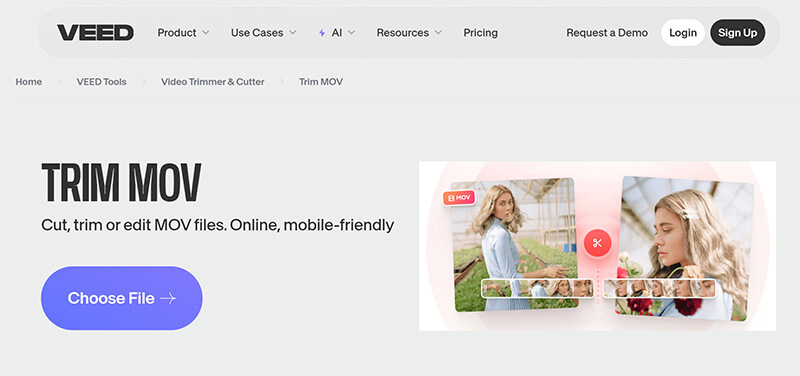
Usa los controles deslizantes para establecer el inicio y el final de tu video. Tómate tu tiempo para que quede perfecto. Incluso puedes previsualizar el clip para asegurarte de que esté perfecto antes de finalizar el recorte.
O bien, puede utilizar la función Dividir para cortar un vídeo MOV en 2 partes.
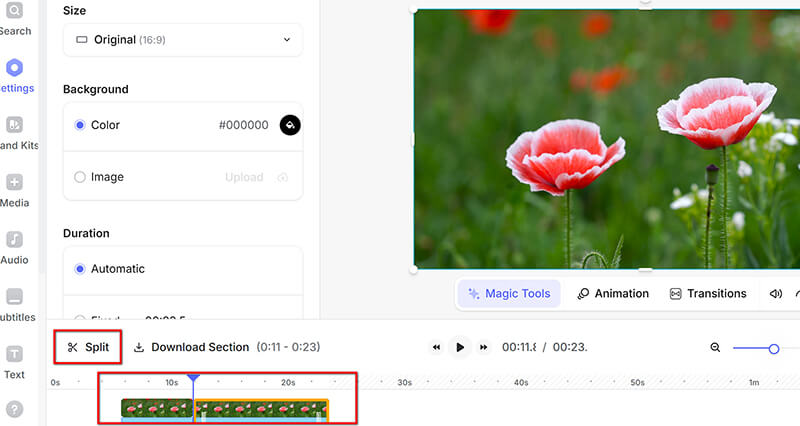
Una vez que esté satisfecho con sus ediciones, haga clic en Exportar videoTu archivo MOV recortado estará listo para guardar. Descárgalo directamente a tu dispositivo.
Nota: En la versión gratuita, el vídeo MOV exportado incluye una marca de agua. Si quieres... eliminar la marca de agua de este archivo de vídeo, debes suscribirte.

Veredicto: ¿Deberías utilizar Veed.io?
- No requiere instalación (recorte archivos .mov en línea).
- Súper rápido y fácil de usar.
- Funciona en cualquier dispositivo que tenga un navegador web.
- Funciones limitadas en comparación con el software de escritorio.
- Se incluirá una marca de agua.
Parte 5. Preguntas frecuentes
¿Puedo recortar archivos MOV tanto en Windows como en Mac?
Puede recortar archivos MOV tanto en Windows como en Mac utilizando herramientas como ArkThinker Video Converter Ultimate o herramientas en línea como VEED.io.
¿Hay alguna forma de recortar archivos MOV sin descargar ningún software?
¡Por supuesto! Puedes usar herramientas en línea como VEED.io para recortar tus archivos MOV sin descargar software.
¿Cuál es la mejor herramienta para recortar archivos MOV en una Mac?
iMovie es una excelente opción gratuita para usuarios de Mac. Ofrece una interfaz sencilla y una salida de alta calidad.
¿Existe alguna herramienta gratuita para recortar archivos MOV?
¡Sí! Si usas una Mac, iMovie es gratis y tiene opciones básicas de recorte. ArkThinker ofrece una prueba gratuita para usuarios de Windows, y Veed.io tiene una versión gratuita, aunque puede tener algunas limitaciones.
Conclusión
Recortar archivos MOV no tiene por qué ser complicado. Ya sea que busques un método gratuito y fácil de usar como iMovie para Mac, una potente solución de escritorio como ArkThinker Video Converter Ultimate o una herramienta en línea como Veed.io, hay una solución para todos.
Si buscas una suite completa de edición de video que haga más que solo recortar, ArkThinker Video Converter Ultimate es tu mejor opción. Es ideal para todos, tanto principiantes como expertos, y ofrece una gama completa de herramientas en un solo lugar.
¿Listo para recortar tus archivos MOV y llevar tus videos al siguiente nivel? ¡Descarga ArkThinker Video Converter Ultimate hoy mismo y empieza a editar como un profesional!
¿Qué opinas de esta publicación? Haga clic para calificar esta publicación.
Excelente
Clasificación: 4.8 / 5 (basado en 470 votos)
Encuentre más soluciones
Cómo recortar audio en Audacity, WMP, iMovie, Online, Trimmer 100% Manera funcional de recortar un video usando VLC Media Player Comprimir archivo MOV: cómo comprimir un archivo MOV QuickTime ArkThinker Convertidor gratuito de MOV a MP4 en línea [Fácil de usar] Directrices sencillas sobre cómo recortar un vídeo en Snapchat Recortador de vídeo de primer nivel disponible en Windows, Mac, Android e iOSArtículos relativos
- Editar video
- 4 formas de desenfocar rostros en videos con IA
- Convertidores de vídeo 2024 de 60 FPS para mejorar la calidad
- El mejor formato de vídeo de YouTube que quieres convertir en 2024
- 3 formas de desenfocar rostros en videos con IA
- 2 formas de recortar una dimensión de video en CapCut [Guía 2024]
- 3 formas de eliminar marcas de agua de vídeos de PowerDirector
- Cómo eliminar la marca de agua de los vídeos de Renderforest de 2 formas
- Marca de agua Movavi: guía completa para agregarla y eliminarla
- Recorte un archivo WMV utilizando 4 métodos sencillos para obtener resultados rápidos
- Cómo alargar un vídeo corto con 3 métodos diferentes


